ドメインを選択します。
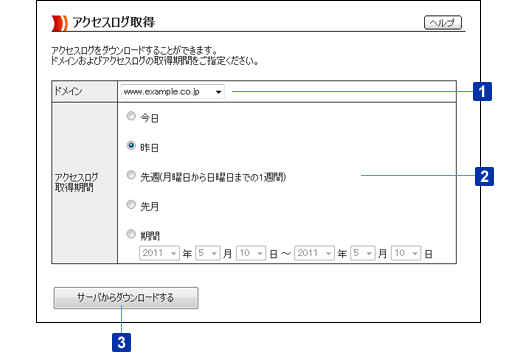
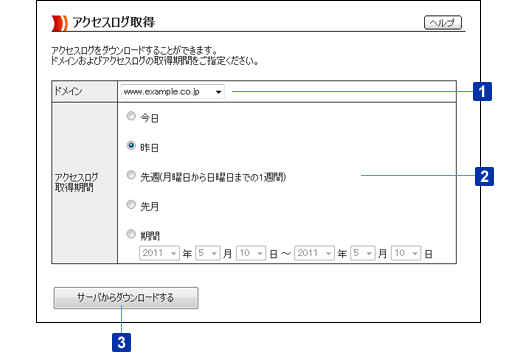
1
ドメインを選択します。
2
アクセスログを取得する期間を設定します。
| [今日] | 今日のアクセスログを取得します。 |
| [昨日] | 昨日の1日分のアクセスログを取得します。 |
| [先週(月曜日から日曜日までの1週間)] | 先週の月曜日から日曜日までの1週間分のアクセスログを取得します。 |
| [先月] | 先月の1か月分のアクセスログを取得します。 |
| [期間] | 日付のドロップダウンリストで指定した期間分のアクセスログを指定します。最大90日前までのログが取得できます。 |

3
アクセスログをダウンロードします。
1
2
3
ファイルの保存先を指定するためのダイアログボックスが表示されます。
4
![]()
![]()